Oprava: League of Legends VCRUNTIME140_1.dll nebyla nalezena chyba
V tomto článku se pokusíme vyřešit chybu „VCRUNTIME140_1.dll nebyl nalezen“, se kterou se hráči League of Legends setkávají při pokusu o spuštění hry.

Hráči League of Legends narazí na chybu „VCRUNTIME140_1.dll nebyl nalezen“, když chtějí spustit hru,ajejich přístup ke hře je omezen. Pokud se potýkáte s takovým problémem, můžete najít řešení podle níže uvedených návrhů.
- Co je League of Legends VCRUNTIME140_1.dll Nebyla nalezena chyba?
- Jak opravit League of Legends VCRUNTIME140_1.dll Nebyla nalezena chyba?
Co je League of Legends VCRUNTIME140_1.dll Nebyla nalezena chyba?
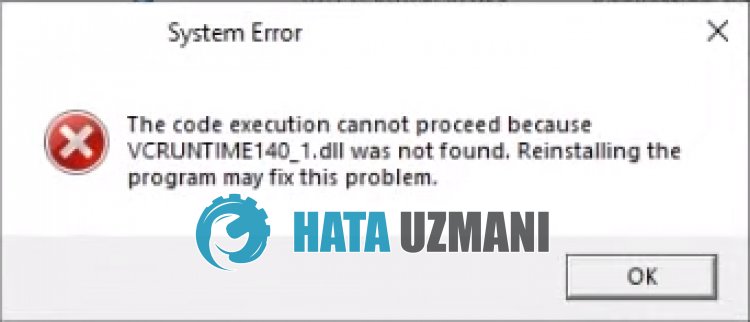
LoL Chyba "VCRUNTIME140_1.dll nebyla nalezena" je způsobena tím, že knihovna VCRedist není nainstalována nebo je poškozena v operačním systému Windows.
Za tímto účelem můžeme problém vyřešit opravou nebo přeinstalací knihovny VCRedist.
Problém můžete také odstranit instalací souboru VCRUNTIME140_1.dll zvenčí do složky Windows.
Jak opravit League of Legends VCRUNTIME140_1.dll Nebyla nalezena chyba?
Chcete-li tuto chybu opravit, můžete najít řešení problému podle níže uvedených návrhů.
1-) Stáhnout chybějící soubor DLL
Z níže uvedeného odkazu si můžeme stáhnout chybějící soubor "VCRUNTIME140_1.dll"astáhnout jej.
Kliknutím stáhnete VCRUNTIME140_1.dll
Po stažení souboru zkopírujte soubor "vcruntime140_1.dll" do složek "SysWOW64"a"System32"./p>
- Na úvodní obrazovku vyhledávání zadejte „Spustit“aotevřete ji.
- Na obrazovce, která se otevře, zadejte „C:\Windows\SysWOW64“astiskněte klávesu Enter.
- Zkopírujte stažený soubor "vcruntime140_1.dll" do otevřené složky.
- Po zkopírování souboru zadejte na obrazovce restartování vyhledávání „Spustit“aotevřete jej.
- Na obrazovce, která se otevře, zadejte „C:\Windows\System32“astiskněte klávesu Enter.
- Zkopírujte stažený soubor "vcruntime140_1.dll" do otevřené složky.
Po dokončení těchto postupů restartujte počítačazkontrolujte, zda problém přetrvává.
2-) Zkontrolujte herní rámce
Nepřítomnost knihovny VCRedist ve vašem počítači může způsobit různé chyby ve hře. Váš počítač proto musí mít aplikace DirectX, .NET Framework, VCRedist.
- Kliknutím stáhnete aktuálního VCRedist. (x64)
- Kliknutím stáhnete aktualizovaný seznam VCRedist. (x86)
- Kliknutím stáhnete aktuální DirectX.
Pokud je knihovna VCRedist již na vašem počítači nainstalována, proveďte opravu kliknutím na tlačítko „Opravit“.
Po dokončení procesu opravy můžete zkontrolovat restartováním počítače.
3-) Povolte rozhraní .Net Framework
Pokud je na vašem počítači nainstalováno rozhraní .Net Framework, ale problém přetrvává, některé předvolby mohou být deaktivovány, což může problém přetrvávat.
Problém můžete odstranit provedením níže uvedených krokůaaktivací některých deaktivovaných předvoleb.
- Na úvodní obrazovku vyhledávání zadejte „Spustit“aotevřete ji.
- Do pole na obrazovce, které se otevře, zadejte „volitelné funkce“astiskněte klávesu Enter.
- Po tomto procesu označte složku ".Net Framework 3.5"arozbalte ji kliknutím na ikonu plus vlevo.
- V rozbaleném poli zaškrtněte "Aktivace HTTP Windows Communication Foundation"a"Aktivace Windows Communication Foundation bez HTTP".
- Potom níže označte složku ".Net Framework 4.8 Advanced Services"arozbalte ji kliknutím na ikonu plus nalevo od ní.
- V rozbaleném poli zaškrtněte "ASP.NET 4.8"a"Služby WCF" auložte kliknutím na tlačítko "OK". li>
Vybrané funkce budou nainstalovány do vašeho operačního systému Windows.
Po tomto procesu můžete restartovat počítačazkontrolovat, zda problém přetrvává.
4-) Opravte chyby systému Windows
Poškozené nebo poškozené soubory v systému Windows mohou způsobit různé chyby.
Za tímto účelem s vámi budeme sdílet dva bloky kóduapokusíme se naskenovataopravit poškozené nebo poškozené soubory.
Proveďte skenování SFC
Poškozené nebo poškozené soubory v souborech Windows mohou způsobit mnoho chybových kódů.
Za tímto účelem vám řekneme několik způsobů, jak problém vyřešit.
- Na úvodní obrazovce vyhledávání zadejte „cmd“aspusťte jej jako správce.
- Do příkazového řádku, který se otevře, zadejte „sfc /scannow“astiskněte klávesu Enter.
Po tomto procesu budou poškozené nebo poškozené soubory zkontroloványabudou provedeny opravy.
Nevypínejte ani nerestartujte počítač, dokud nebude proces dokončen.
Po tomto procesu udělejme další návrh.
Proveďte sken DISM
- Na úvodní obrazovce vyhledávání zadejte „cmd“aspusťte jej jako správce.
- Na obrazovce příkazového řádku, která se otevře, zadejte následující příkazyastiskněte klávesu enter.
- Zavřít /Online /Vyčištění obrázku /Kontrola zdraví
- Dism /Online /Cleanup-Image /ScanHealth
- Dism /Online /Cleanup-Image /RestoreHealth
Po úspěšném dokončení procesu můžete restartovat počítačazkontrolovat, zda problém přetrvává.








![Jak opravit chybu serveru YouTube [400]?](https://www.hatauzmani.com/uploads/images/202403/image_380x226_65f1745c66570.jpg)

















